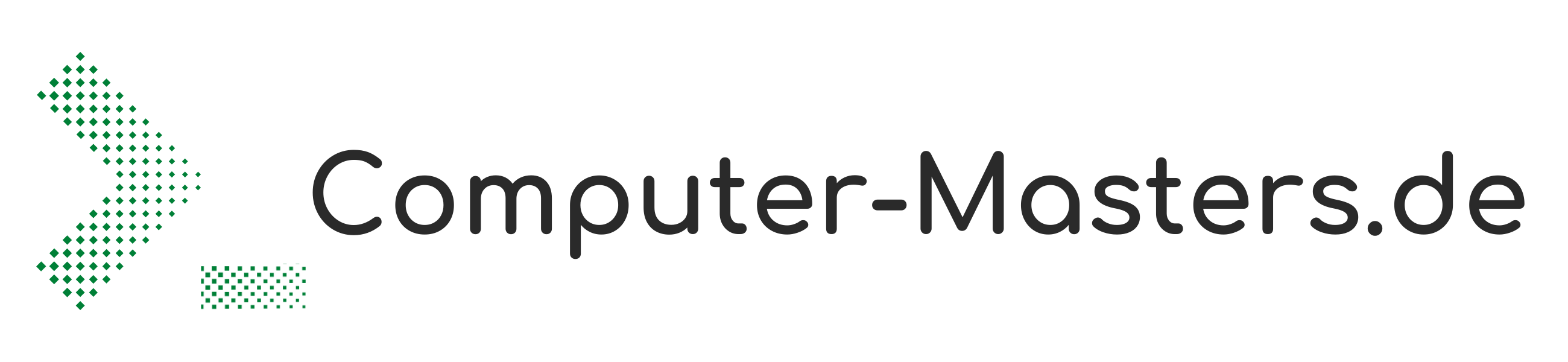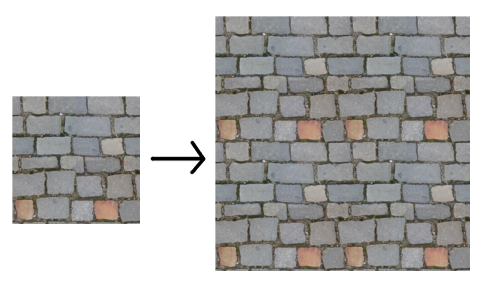In diesem Tutorial lernen Sie, wie Sie mit dem kostenlosen Programm GIMP transparente PNG Dateien erstellen.
Transparente PNG Bilder finden Verwendung auf Websiten und in Computerspielen.
Benötigte Software
Sie benötigen zunächst das unter der GNU Lizenz stehende Programm GIMP:
Link zur GIMP-Website (externer Link)
Wenn Sie anschließend das transparente Bild auf eine Website einbauen wollen, benötigen Sie zudem einen modernen Browser.
Internet Explorer 6.0 unterstützt die Darstellung von transparenten PNG Dateien z.B. nicht!
Möglichkeit 1: Transparenz beim erstellen der Grafik festlegen
Starten Sie GIMP und wählen Sie Datei > Neu.
Geben Sie die gewünschte Auflösung des Bildes ein und lassen Sie sich die erweiterten Einstellungen anzeigen. Beim Punkt ‚Füllung‘, wählen Sie aus dem Pull-Down-Menü ‚Transparenz‘.
Klicken Sie auf OK um die Grafik zu erzeugen.
Sie sehen jetzt graue Kästchen als ‚Hintergrund‘ der Grafik. Diese stellen die Transparenz dar.
Zeichnen Sie nun einfach Ihre Grafik auf die Transparenz.
Beim Speichern nicht vergessen, als PNG abzuspeichern, da andere Formate, wie z.B. JPG keine Transparenz unterstützen.
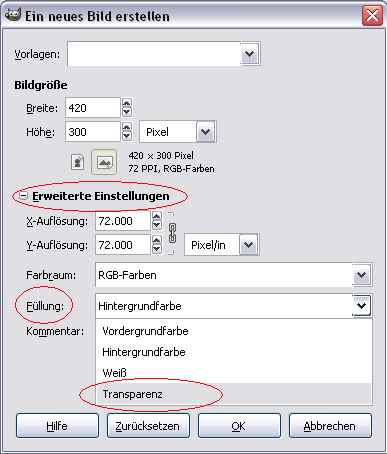
Möglichkeit 2: Transparenz nachträglich in eine Grafik einfügen
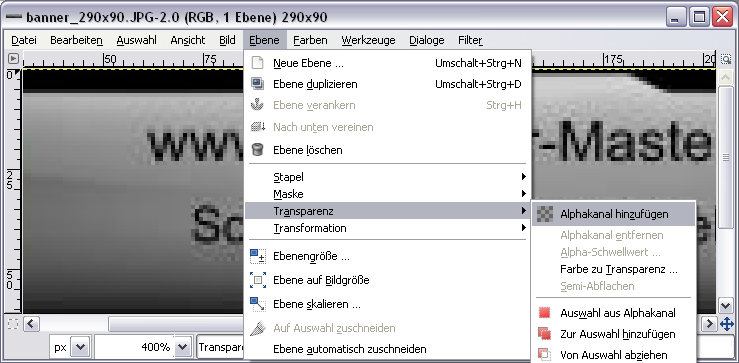
Wenn Sie schon eine fertige Grafik haben, können Sie trotzdem nachträglich Transparenz einfügen.
Öffnen Sie die gewünschte Datei mit GIMP und achten Sie darauf, dass die Grafik nur eine Ebene hat (bei JPG, PNG oder BMP gibt es immer nur eine Ebene).
Klicken Sie im Arbeitsfenster der Grafik in der Menüleiste Oben auf ‚Ebene‘ > ‚Transparenz‘ > ‚Alphakanal hinzufügen‘.
Nun können Sie die gewünschen Stellen z.B. mit dem Radierer transparent machen.
Auch hier wieder nicht vergessen als PNG abzuspeichern.